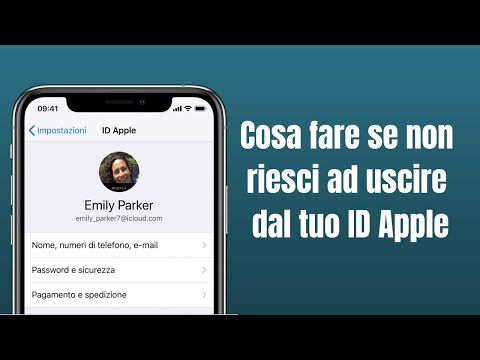Questo articolo spiega come regolare la dimensione del carattere in un articolo o in un post quando utilizzi la modalità Lettore di Safari.
Passi

Passaggio 1. Apri Safari sul tuo iPhone o iPad
È l'icona della bussola che di solito si trova nella schermata iniziale.

Passaggio 2. Passa al sito che ospita l'articolo o il post
La maggior parte dei siti di notizie e dei blog supporta questa modalità di navigazione senza pubblicità.

Passaggio 3. Tocca l'icona della modalità lettore
Sono le 4 linee orizzontali vicino all'angolo in alto a sinistra di Safari.

Passaggio 4. Tocca l'icona del testo
Sono le due lettere maiuscole A di dimensioni diverse nell'angolo in alto a destra dello schermo. Apparirà un menu con le opzioni di testo.

Passaggio 5. Toccare la A più grande per aumentare le dimensioni
È la A in alto a destra del menu. Continua a toccare per continuare ad aumentare le dimensioni.

Passaggio 6. Tocca la A più piccola per ridurre le dimensioni
Si trova nell'angolo in alto a sinistra del menu. Continua a toccare finché il testo non è piccolo quanto desideri.